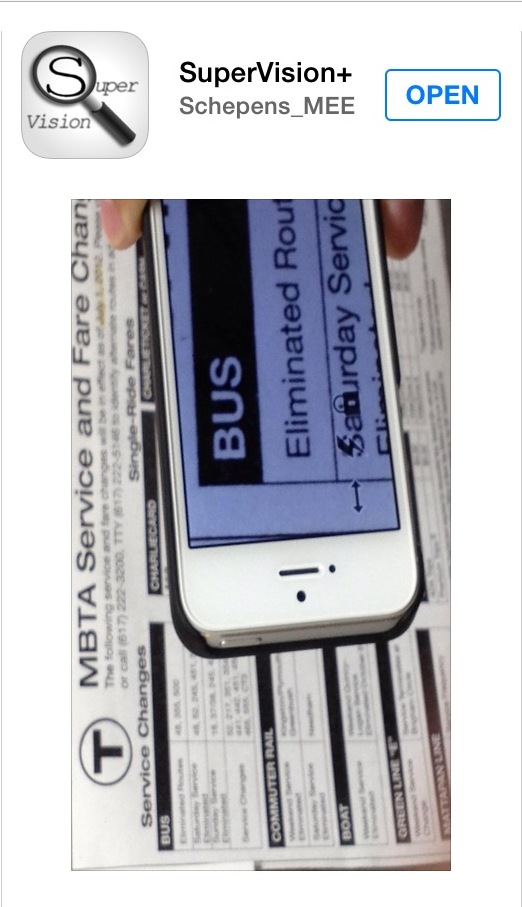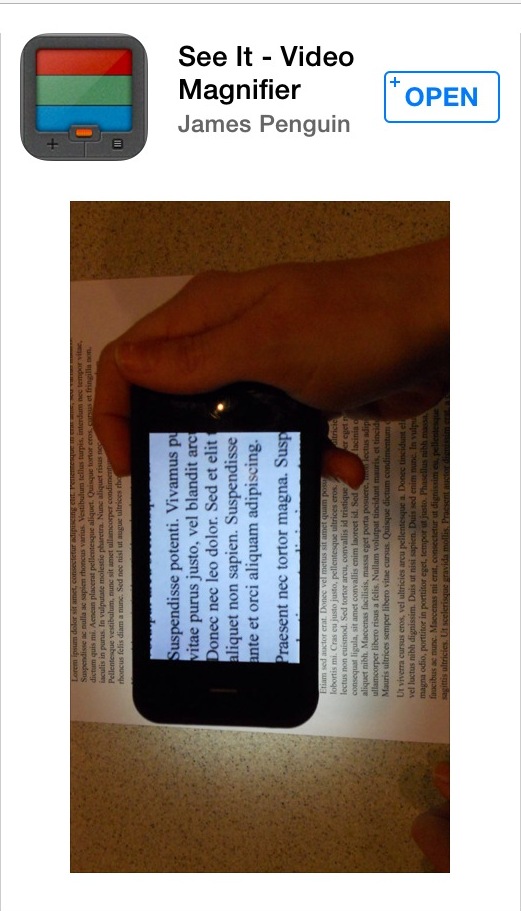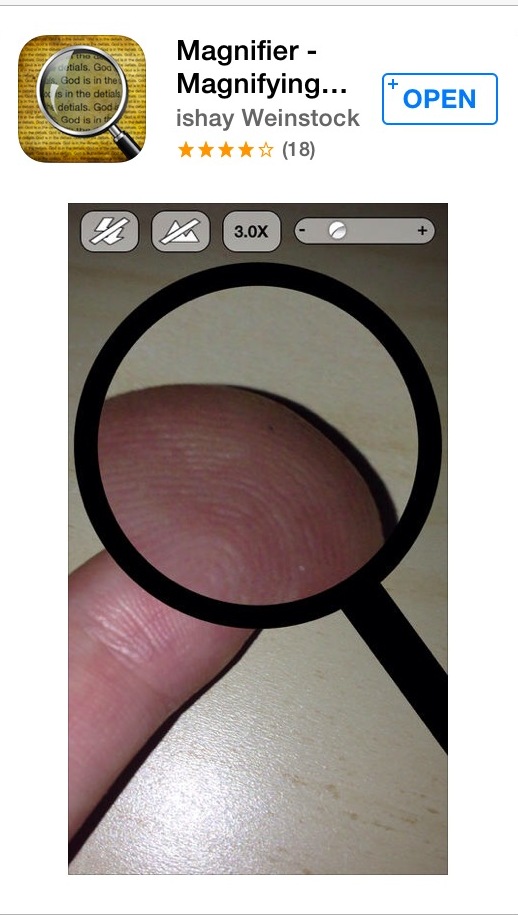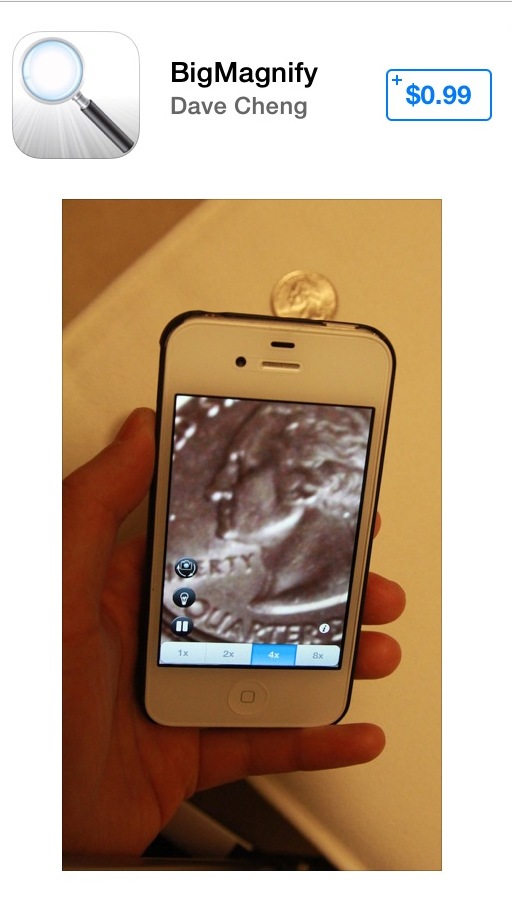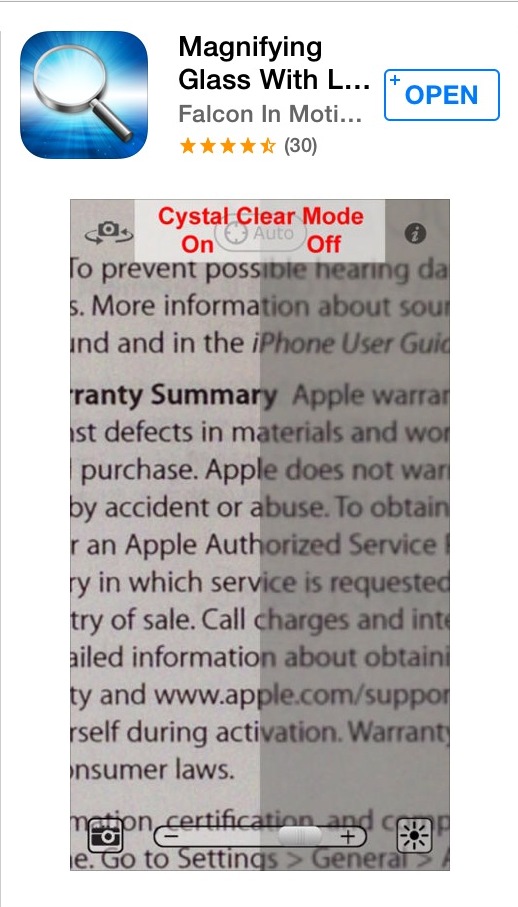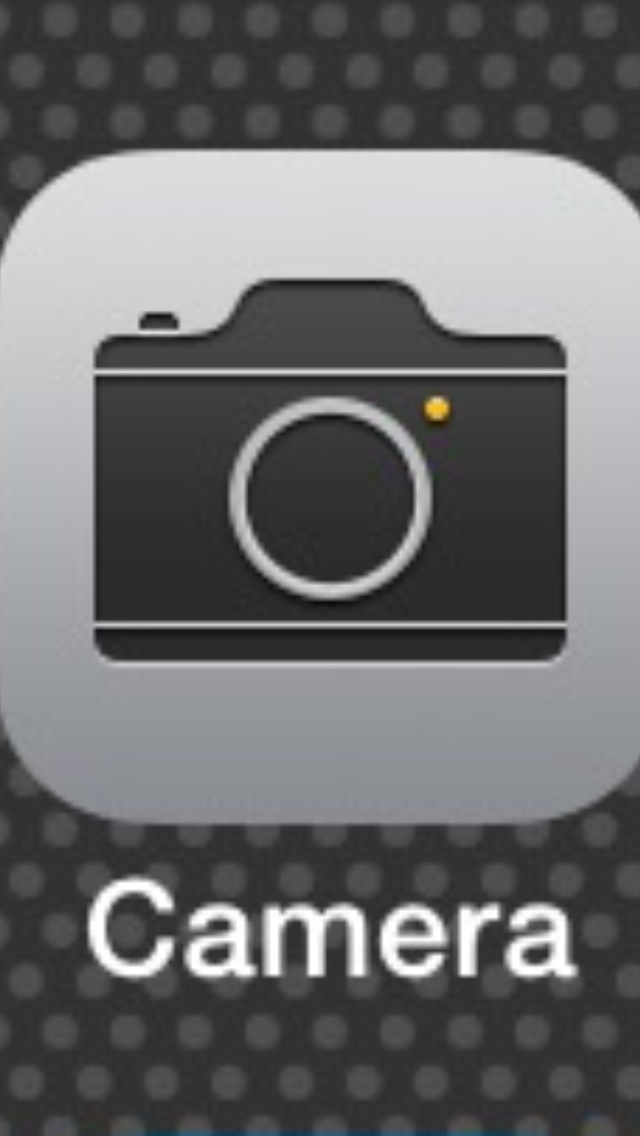összehasonlító áttekintése Az iPhone nagyító Alkalmazások
a túlságosan ismerős kifejezés “van egy alkalmazás erre” azt sugallja, hogy amikor akadályba ütközünk, a technológia a sarkon van, hogy megoldja. Mint mindannyian tudjuk, a jól forgalmazott, sőt jó szándékú termékek nem mindig jelentenek értelmes megoldásokat. Ugyanez igaz az alacsony látású emberek felé irányuló nagyító alkalmazásokra is. Mivel az aktív baby boomerek csökkent látást tapasztalnak, ahogy öregszenek, és az általános népesség tovább él, ez a célközönség jelentős, jövedelmező demográfiai tényezővé vált. A National Institutes of Health (Nis) becslése szerint körülbelül 2, 9 millió amerikai él alacsony látással. Ez a szám a teljes amerikai népesség közel 10% – át teszi ki, és ez a szám csak várhatóan növekedni fog. Nem meglepő, hogy ma egyre több nagyító alkalmazást forgalmaznak.
a dedikált megvilágított vagy elektronikus nagyító hatékony és hordozható megoldás lehet a nyomtatott anyagok eléréséhez, ha alacsony a látása. Ezeknek az eszközöknek az a hátránya, hogy általában költségesek, akkumulátorokat vagy töltést igényelnek, és nem mindig kéznél vannak, amikor a leginkább szüksége van rájuk. A használt nagyító eszköz méretétől és hordozhatóságától függően előfordulhat, hogy nem túl kényelmes magával vinni. Ezért az okostelefonra telepített nagyító alkalmazás egy alternatíva, amelyet érdemes megfontolni, különösen mivel általában okostelefonjaink vannak velünk. Fontos szem előtt tartani, hogy a nagyító alkalmazásokat a legjobb esetben egyszerűen a helyszíni olvasáshoz használják, nem pedig bármilyen kiterjedt olvasáshoz. Egyes nagyító alkalmazások egyértelműen hatékonyabbak, mint mások.
számos nagyítási megoldás létezik az Android platformra, valamint mind az Android, mind az Apple tabletta termékeire. Ez a cikk megvizsgálja az iPhone és a nagyító alkalmazás kombinációjával kapcsolatos bizonyos korlátokat, valamint hat nagyító alkalmazás összehasonlító áttekintését, beleértve az iPhone beépített kameraalkalmazását is. Több tucat nagyító alkalmazás érhető el az App Store-ban. Az itt áttekintett nagyító alkalmazásokat kifejezetten úgy választották ki, hogy jelentősen eltérjenek egymástól annak hangsúlyozása érdekében, hogy mit kell keresni, és mit kell elkerülni, amikor egy nagyító alkalmazást fontolgatunk.
vegye figyelembe a hardvert
maga az iPhone feldolgozási teljesítménye és hardver specifikációi ugyanolyan fontosak lehetnek,mint az adott nagyító alkalmazás. Az iPhone 4s 3,5 hüvelykes képernyővel és 5 megapixeles kamerával van felszerelve. Az iPhone 5 és az iPhone 5c egyaránt tartalmaz egy 4 hüvelykes kijelzőt, valamint egy 5 megapixeles kamerát. A nemrég megjelent iPhone 5s ugyanolyan képernyőméretet kínál, mint az 5C, de 8 megapixeles kamerával és továbbfejlesztett vakuval rendelkezik, amely jobb képminőséget biztosít alacsony megvilágítású környezetben. Az optimális teljesítmény érdekében az iPhone 5 vagy újabb feldolgozási sebessége jobban megfelel ezeknek az alkalmazásoknak.
képernyőméret és betűméret
a dolgok perspektívába helyezéséhez az iPhone 5 négy hüvelykes képernyője körülbelül nyolc karaktert jelenít meg portré módban, 36 pontos betűtípussal. Körülbelül tizenkét karakter jelenik meg 22 pontos betűtípussal. Ez megegyezik bárhol egy-három szó jelenik meg a képernyőn bármikor, ami nem segíti elő a kiterjesztett olvasás. A nagyító alkalmazások egyre praktikusabbá válnak, mivel nagyobb nagyításra van szükség, mivel az iPhone négy hüvelykes képernyőmérete annyira korlátozott.
kamera elhelyezés és pásztázás
a nyomtatási anyag és a kamera közötti optimális távolság körülbelül négy-nyolc hüvelyk, Az anyag nyomtatási méretétől és a kívánt szövegmérettől függően. A távolság változtatásával az iPhone képernyőjén megjelenő nyomtatási méret és megtekinthető terület is változik. A fényképezőgép felfüggesztése a nyomtatott anyag felett a kívánt szöveg megkeresése közben kihívást jelenthet. Ez különösen igaz, ha nehézségei vannak a kéz-szem koordinációval vagy remegéssel. Mivel az iPhone kamera eltolódik a jobb felső sarokban, ahogy néz el tőled, összehangolása ez a része a telefon a nyomtatott anyag helyett a központ a telefon tűnhet counterintuitive. A nyomtatási anyagot az iPhone készülékkel pásztázva, miközben megtartja a megfelelő magasságot, miközben egyidejűleg megtekinti a kijelzőt, újabb nehézségi réteget ad hozzá. Ez minden bizonnyal sok ember számára elérhető, de nem mindenki számára. A megvilágított állvány nagyítók és néhány elektronikus nagyító egyik erőssége, hogy rögzített fókuszpontot biztosítanak, és a felületen pihennek, hogy elősegítsék a stabilizációt és a manőverezhetőséget a nyomtatott anyag elérésekor.
az alkalmazások tesztelése
a vizsgált hat nagyító alkalmazás mindegyike két alapvető funkciót biztosít: a nagyítás tartománya, valamint a LED-es fény megvilágítása. Mivel a világítás a képminőség ilyen lényeges eleme, nem vették figyelembe azokat az alkalmazásokat, amelyek nem képesek elérni az iPhone LED-es fényét. A hat alkalmazások besorolás a következő kategóriákban:
- Könnyű Használat
- További Funkciók
- Költség
Super Vision+
Felirat: Screenshot a Felügyelet+ alkalmazás
egyszerű Használat:
A vezérlés az alkalmazáson belül jelennek meg, valamint a bal alsó sarokban, majd a jobb oldalon. Szilárd fekete színűek, fehér szegéllyel. Egyértelműen erőfeszítéseket tettek annak érdekében, hogy ezek az ellenőrzések kifejezettebbek legyenek az alacsony látású emberek számára. A megtekinthető terület méretének növelése és csökkentése a csipet-és hátrameneti mozdulatokkal, vagy a kimondott fehér csúszka függőleges mozgatásával érhető el a kijelző jobb oldalán. A LED funkció engedélyezése az alkalmazáson belül úgy érhető el, hogy megnyomja a villám alakú vezérlőt a bal alsó sarokban, amely szorosan össze van kötve két másik vezérlő közepén. Ennek a vezérlésnek a cikk-cakk kialakítása néhány ember számára nehéz lehet A LED-es fényhez társítani.
További jellemzők
A LED-vezérlő jobb oldalán egy zárhoz hasonló vezérlő található. Ez a vezérlés lehetővé teszi a megtekinthető kép lefagyasztását és feloldását. Ez egy gyakori és nagyon fontos funkció a nagyító alkalmazások között. Ez a funkció különösen hasznos, mert megakadályozza, hogy hosszabb ideig húzza a telefont a kívánt szöveg fölé. A megtekinthető képet lefagyaszthatja, majd a rögzített képet kényelmes távolságban és szögben tekintheti meg, majd kicsinyítheti vagy kicsinyítheti a csipet és a fordított csipet gesztusok segítségével.
a kijelző bal alsó részén egy hüvelykujj-tapadáshoz hasonló vezérlés található. Ezt a funkciót úgy tervezték, hogy stabilizálja a megjelenítendő képet. Nyomja meg a hüvelykujj tack control megváltoztatja azt a szimbólumot, amely úgy tűnik, mint két nyilak mutató ellentétes irányban. Ez a vezérlés úgy van kialakítva, hogy stabilizálja a képet, miközben a szöveget vízszintesen pásztázza. A képstabilizációban csak kisebb javulás történt ezekkel a vezérlőkkel. A hatékony kéz-szem koordináció és pásztázási technikák valószínűleg jelentősebb szerepet játszanak a képstabilizációban.
költség
ingyenes
lásd videó nagyító
felirat: Screenshot lásd videó nagyító app
könnyű használat
At $5.99, ez app tartják számon a forgalmazók, mint a világ egyetlen hordozható CCTV. Igaz, nem jön betöltve néhány extra harangok, sípok, hogy nem fogja megtalálni a sok más nagyító alkalmazások, de ez is a részesedése a hiányosságokat. Az iPhone LED-es fényének engedélyezése és letiltása egyszerűen elvégezhető a jobb felső sarokban lévő világos zöld vezérlés megnyomásával. Az alkalmazás azonban nem ad lehetőséget a nagyítás szintjének beállítására a csipetnyi és a fordított csipet gesztusok segítségével, ami rendkívül hasznos funkció a gyors és egyszerű nagyításhoz. A képernyő alja közelében található csúszkával ellátott vízszintes sáv lehetővé teszi a nagyítás szintjének beállítását, de közel sem olyan felhasználóbarát, mint a csipet és a fordított csipet gesztusok. A vezérlők nyomtatási mérete körülbelül 7 pontos betűtípussal jelenik meg. Betűméret ez a kicsi, amelyet egy olyan alkalmazáson belül használnak, amelyet kifejezetten az alacsony látóképességű emberek számára terveztek, elfogadhatatlan.
további funkciók
az egyik olyan szolgáltatás, amely ezt az alkalmazást a legtöbb alkalmazás közül kiemelkedik, a színsémák széles választéka. Sajnos az összes választás a kijelző alsó sorában található rendkívül kicsi vezérlőkön keresztül történik. A színválasztás a Normál, szürke, Színes vagy invertált vezérlőkkel végezhető el. A Színvezérlésen belül hat színszűrő közül lehet választani, beleértve a piros, zöld kék, cián, bíbor, sárga. Amikor az alkalmazás bezáródik és újra megnyílik, az utolsó kiválasztott színséma betöltődik. Azonban a képesség, hogy gyorsan, könnyen változtatni a színséma, ha szükséges elengedhetetlen.
A jobb alsó sarokban található egy “szünet” feliratú gomb, amely lefagyasztja a megjelenített képet, hasonlóan a fent említett Super Vision alkalmazáshoz, amely lehetővé teszi a megjelenített kép fagyasztását és feloldását. Sajnos ez a vezérlés ugyanazzal a 7 pontos betűtípussal is fel van tüntetve.
költség: $5.99
Nagyító Nagyító
Képaláírás: Screenshot Nagyító Nagyító app
könnyű használat
az ingyenes verzió az alkalmazás hirdetéseket jelenít meg a képernyő tetején,amely eltávolítható egy alkalmazáson belüli vásárlás 0,99. Ami a legszembetűnőbb ebben az alkalmazásban, a korlátozott megtekinthető terület, amelyet az iPhone kijelzőn kínál. Úgy tervezték, hogy valóban úgy tűnik, mint egy nagyító a képernyőn, fogantyú, meg minden, és az egyetlen funkcionális megtekintési terület a részét a képernyőn nagyító lencse is. Az alkalmazás kevesebb, mint 50% – ot ér el egy már kicsi iPhone képernyőn a nagyított kép megjelenítéséhez. Az összes kezelőszerv a képernyő tetején található, Fehér-fekete előtérként jelenik meg szürke háttérrel szemben. A színkombináció nagyon gyenge kontrasztszintnek felel meg. A csipet és a fordított csipet gesztusok lehetővé teszik a nagyítás szintjének növelését és csökkentését, de ez önmagában is kihívást jelent, mivel a nagyított kép látható területe olyan kicsi, hogy ezeket a gesztusokat nehéz végrehajtani.
további funkciók
kevés további funkcióról lehet beszélni ezzel az alkalmazással. Az egyik funkció, amely ezt az alkalmazást a többiektől eltekintve állítja be, egy olyan lehetőség, amely lehetővé teszi a nem nagyított kép megtekintését a képernyőn megjelenő nagyító lencsén kívül. Ez a funkció a legjobb esetben korlátozott,mivel nincs nagyítás. Ez további elfoglaltságot teremt az iPhone kijelzőjén, és értékes képernyős ingatlanokat vesz fel, amelyeket egyébként fel lehetne használni a képernyő nagyításához.
az alkalmazás nem biztosítja a megtekinthető kép befagyasztását. Nehéz lenne igazolni a kiadások még $0.99 erre app. A legerősebb funkció úgy tűnik, hogy piacképes neve, amely valószínűleg sikerült meggyőznie sok embert a letöltésre.
költség: $0.99
BigMagnify
felirat: Screenshot BigMagnify app
könnyű használat:
Ez az alkalmazás ingyenesen letölthető, amely magában foglalja a tetején futó hirdetéseket is. Az alkalmazáson belüli vásárlás 0,99 dollárért történhet, amely eltávolítja a hirdetéseket. Az alsó sor négy vezérlőből álló sorozatot sorol fel, amelyek lehetővé teszik a nagyítás szintjének beállítását egy-nyolcszor nagyítással. Bár a számok ezen ellenőrzések jelennek meg, mint egy nagy kontrasztú fekete szöveg fehér alapon, a 10 pontos betűtípus vannak címkézve kétségtelenül nehéz lesz sok ember alacsony látás azonosítani. A csipetnyi, fordított csipet gesztusok nem teszik lehetővé a nagyítás szintjének beállítását, ami még nagyobb függőséget okoz ezeken a rosszul címkézett vezérlőkön.
A kijelző jobb alsó széle mentén további négy kezelőszerv van szorosan összekapcsolva. A kezelőszervek nagy kontrasztú fehér ikonnal vannak jelölve egy fekete előtérben, amely nagy kontrasztot biztosít, de ismét maguk az ikonok nagyon kicsiek és nehéz megkülönböztetni őket. A LED-es lámpa be-vagy kikapcsolásához szükséges minden fontos vezérlést nem csak nehéz azonosítani, hanem állandó kézbe is kerül, mivel olyan szorosan helyezkedik el a fenti és alatti vezérlőkhöz. Közvetlenül a LED – es fényvezérlők alatt található a kép fagyasztása. Sajnos ez a vezérlés kicsi, más vezérlők közvetlen közelében található.
További jellemzők:
a képernyő egyetlen érintése elrejti az összes vezérlőt, így a teljes iPhone kijelzőt nagyításhoz használják. A BigMagnify alkalmazás kihasználja az iPhone elülső kameráját, amelyet a jobb alsó sarokban található fordított kamera gomb segítségével lehet elérni. Ez az alkalmazás Fókuszzár / fókusz automatikus gombot is kínál. Bizonyos esetekben ez a funkció inkább akadály lehet, mint segítség, mivel az engedélyezéséhez és letiltásához szükséges gomb olyan kicsi, és az automatikus fókusz véletlen letiltása potenciálisan észrevehetővé teheti az egyébként világos képet.
költség: $0.99
Nagyító fény Pro
felirat: Screenshot Nagyító Fény Pro alkalmazás
Könnyű Használat
Az ingyenes változata app, csak az úgynevezett Nagyító Fény, felületet biztosít, hogy nagyon felhasználóbarát. Egy alkalmazáson belüli vásárlás $ 1.99 hozzáférést biztosít a Pro verzió, amely tele van funkciók, hanem intuitív, könnyen használható. A letisztult felhasználói felület maximalizálja a megtekinthető iPhone kijelzőt a képernyő alján és jobb oldalán található, könnyen használható csúszkákkal a nagyítás méretének és a LED-es fénynek a szabályozásához. Az alkalmazás integrálja a pinch and reverse-pinch gesztusok különböző nagyítás. Ez automatikusan bekapcsolja a LED-es fényt alacsony megvilágítású, sötét környezetben. Ez az egyik egyetlen nagyító alkalmazás, amely lehetővé teszi a LED fényerejének megváltoztatását. Egyetlen érintéssel kezdeményezi a Kép befagyasztása funkciót. Ez az egyetlen alkalmazás ebben a felülvizsgálatban, amely lehetővé teszi a rögzített kép átméretezését, amelyet könnyen el lehet végezni a csipet vagy a fordított csipet gesztusok segítségével. Az ingyenes kép funkció letiltása egyszerűen a képernyő újbóli megérintésével érhető el.
további funkciók
Ez az alkalmazás lehetővé teszi a kijelző vezérlőinek elrejtését vagy felfedését az iPhone egyszerű rázásával. Ez mind felhasználóbarát, mind nagyon praktikus, mivel gyors és egyszerű módon maximalizálja a megtekintési területet. Az alkalmazás egy inverziós opciót is kínál, amelyet nagy kontrasztnak nevez. A képernyő tetején található az elülső kamera vezérlői, az automatikus zár funkció, valamint az alkalmazáson belüli további lehetőségek elérése. Bár a profik messze felülmúlják a hátránya ezzel app, az egyik hátránya, hogy hiányzik a kontraszt és a láthatóság e három ellenőrzés. Kis, szürke ikonokként jelennek meg, kontrasztos háttér nélkül.
költség: $1.99
az iPhone kamera App
felirat: Screenshot iPhone kamera app
könnyű használat
az iPhone kamera alkalmazás minden bizonnyal érdemes megfontolni, különösen az iPhone 4s vagy újabb. Nyilvánvaló előnyei vannak ennek az alkalmazásnak. Mélyen be van építve az operációs rendszerbe, amely lehetővé teszi, hogy gyorsan és könnyen hozzáférjen hozzá, még akkor is, ha a képernyő még mindig le van zárva. A csipet és a fordított csipet gesztusok segítségével módosítható a nagyítás szintje. Ennek az alkalmazásnak a legnagyobb hátránya az, hogy a LED-es fény csak fénykép készítésekor aktiválódik. Ez az alkalmazás ezért csak megfelelő megvilágítású környezetben hasznos. Készíthet fényképet nyomtatott anyagokról, mint például egy menü, amely feltehetően elegendő megvilágítással képet ad a nyomtatott anyagról. A kihívás az, hogy tudja – e vagy sem, hogy a kívánt nyomtatás a fénykép készítésekor. A freeze image funkcióval egyenértékű a bal alsó sarokban található vezérlőn keresztül készített fénykép elérésével érhető el. A fénykép lekérése után a csipet és a fordított csipet gesztusok lehetővé teszik a kép átméretezését a kívánt értékre.
további funkciók
az elülső kamera alkalmazása a jobb felső sarokban található, amikor a kamera alkalmazás nyitva van. Ugyanakkor nem nyújt nagyítási lehetőséget a csipet-és a hátramenet-csipet opción keresztül, mint a hátrafelé néző kamera. Az IOS 7 számos kameraszűrőt kínál a képek megtekintésekor vagy a fényképek készítésekor. Ezeknek a szűrőknek az értékét inkább az esztétikára tervezték,mint az alacsony látóképességű felhasználók számára. Ennek ellenére a “Mono” feliratú szűrő szürke tónusú képeket és fényképeket jelenít meg, ami néhány ember számára nagyobb kontrasztot biztosít, mint a rendelkezésre álló alapértelmezett színek.
költség: ingyenes
az alsó sorban
nagyító alkalmazások nem mindenki számára alacsony látás. Ha nagyobb teljesítményű kézi vagy állvány nagyítót (négyszer nagyobb nagyítást) igényel, és nehézségekbe ütközik a szöveg olvasása,akkor a nagyító alkalmazás valószínűleg ugyanolyan vagy nagyobb kihívást jelent. Legjobb esetben a nagyító alkalmazások hasznosak a helyszíni olvasáshoz, nem pedig a hosszabb olvasáshoz. A gyenge kéz-szem koordináció és a kézremegések szintén befolyásolják az alkalmazások bármelyikének használatához kapcsolódó sikerességi arányt.
Az ebben a cikkben áttekintett hat alkalmazás széles keresztmetszetet nyújt arról, hogy mit kell keresni, és mit kell elkerülni. A nagyítás szintjének beállításakor nagyon hasznosak a csipet-és a fordított-csipet gesztusok. A kép befagyasztásának képessége szintén rendkívül hasznos, mivel eltávolítja az iPhone felfüggesztésének szükségességét az oldal felett.
egy különösen hasznos funkció, amely csak a Light Pro és az iPhone Camera app nagyítóval volt elérhető, az a képesség, hogy növelje a kép méretét a fagyasztó keretben vagy fotó módban. Ez lehetővé teszi a statikus kép átméretezését anélkül, hogy az iPhone kamerát egyidejűleg a kívánt szöveg fölé kellene igazítania. Az iPhone Achilles-sarka ebben a forgatókönyvben az a tény, hogy az alkalmazás nem tudja aktiválni a LED-es fényt, amíg tényleges fényképet nem készít.
bár a különböző színtémák sok ember számára értékesek lehetnek, akik fényérzékenyek, vagy kifejezetten előnyben részesítik a kontraszt fokozását, ezek a témák kevésbé fontosak, ha rövid ideig nagyító alkalmazást használnak, például a helyszíni olvasást. Ha véletlenül vakító fényérzékeny, és ez egy olyan funkció, amely jelentős jelentőséggel bír, érdemes megfontolni a See It Video nagyító alkalmazást vagy a Light Pro nagyítót.
a jól címkézett és könnyen hozzáférhető vezérlőkhöz és funkciókhoz való hozzáférés nagyon fontos. A nagyító nagyító jó példát nyújt arra, hogy mit ne keressen egy nagyító alkalmazásban. A vezérlők rossz kontrasztú címkével vannak ellátva, a használt címkék pedig megnehezítik a vezérlők céljának megértését. Ez az alkalmazás is hulladékok egy már kis megtekinthető terület felhasználásával kevesebb, mint 50% – a kijelző nagyítás céljából.
bár vannak előnyei nagyító alkalmazások, amikor a hordozhatóság és az ár, ezek nyilvánvalóan nem mindenki számára. A kiváló képminőség, fix fókuszpont, szín beállítások, majd a nagyobb kijelzők világít vagy elektronikus erősítők célja az emberek alacsony látás lehet, hogy nagyon jól sikerül, hol nagyító alkalmazások sikerül.